UAS Excel macro & pivot UAS kode 2
Postingan
- Dapatkan link
- X
- Aplikasi Lainnya
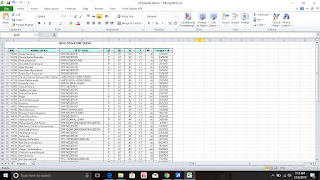
SORT, FILTER DAN GRAFIK PADA MS. EXCEL Hallo Blogerwers kembali lagi sama tentang aku yang bakalan kasih tau cara bikin sort, filter dan grafik pada Ms. Excel. Tujuannya Untuk mengetahui cara memfilters data sort dan grafik pada Microsoft Excel dengan benar dan tertata serta menggunakan countif. Sort dan Filter Dalam aplikasi excel dikenal dengan istilah sort dan filter. fungsi sort pada aplikasi excel adalah untuk mensortir sebuah data baik itu angka dari 0 s/d 9 atau 9 s/d 0 dan hurup dari A-Z atau Z-A. istilah lainnya dari sort adalah ada ascending dan descending . Sedangkan fungsi filter pada aplikasi excel adalah untuk memilih data sesuai data yang disaring yang diinginkan. misalnya hanya menampilkan data yang nilainya lebih dari 70 atau menampilkan data dari wilayah tertentu dan sebagainya. fungsi sort dan filter pada aplikasi excel ada di menu Data di grou...
- Dapatkan link
- X
- Aplikasi Lainnya
JAM DAN TANGGAL Tujuan : untuk mengetahui cara menampilkan jam dan tanggal pada Excel dan mengetahui cara menghitung usia serta menghitung hari kerja Rumus : 1. Menghitung waktu =HOUR(D5)&" jam "&MINUTE(D5)&" menit " 2. . Menampilkan Hari =TEXT(E6,"dddd")&" "&VLOOKUP(MOD(E6,5),G5,H9,2) 3. Hari Jadi =TEXT(EDATE(C3,C4*12),"dddd,")&TEXT(EDATE(C3,C4*12),"dd mmmm yyy") 4. Menghitung Usia =DATEDIF(C3,C2,"Y")&" tahun " &DATEDIF(C3,C2,"YM")& " bulan " &DATEDIF(C3,C2,"MD")& " hari " 5. Menghitung Hari Kerja =a-C3-1-C5 Berikut ini adalah contohnya : https://drive.google.com/file/d/1E3r8C4Dfhktlo3JUYZAzBV89XQTTUQqj/view?usp=drivesdk
- Dapatkan link
- X
- Aplikasi Lainnya
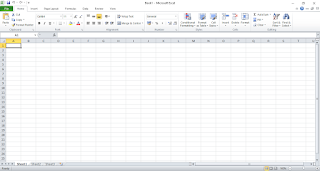
TUTORIAL LOGIKA DAN FUNGSI PADA EXCEL Hai blogerwers menghitung sekarang menjadi lebih mudah dah cepat menggunakan Ms. Excel Ms.Excel adalah program microsof office yang digunakan dalam mengelola angka. dan disini aku bakal tutorial cara mencari NILAI AKHIR, PREDIKAT NILAI, DAN KETERANGAN DAFTAR NILAI. disimak ya blogerwers..... 1. Pertama Buka Dulu Lembar Kerja Ms.Excel 2. Kedua Buat Table Yang Dibutuhkan 3. Ketiga Masukan Datanya 4. Keempat Masukan Rumus Nilai Akhir ini rumusnya =(D4*10%)+(E4*20%)+(F4*30%)+(G4*40%) setelah kalian masukkan remus maka angkanya menjadi 75,7 lalu tarik nilai kebawah maka nilai akan muncul semua. 5. Kelima Masukan Rumus Predikat Nilai rumusnya =IF(H4<50;"E";IF(H4<60;"D";IF(H4<65;"C";IF(H4<70;"C+";IF(H4<80;"B";IF(H4<85;"B+";IF(H4<100;"A"))))))) setelah kalian masukkan remus maka angkanya ...